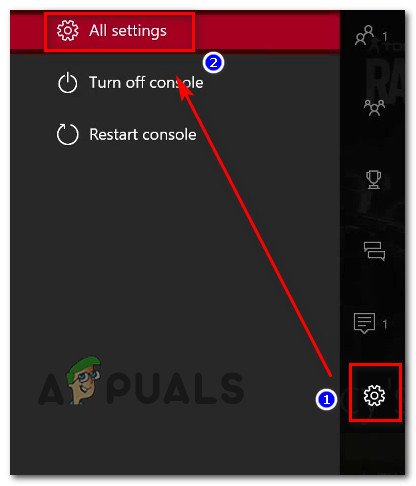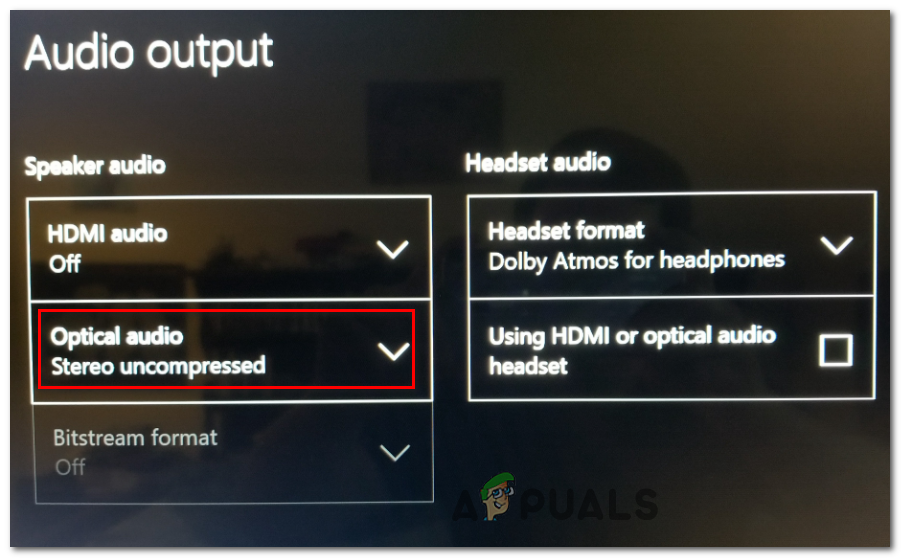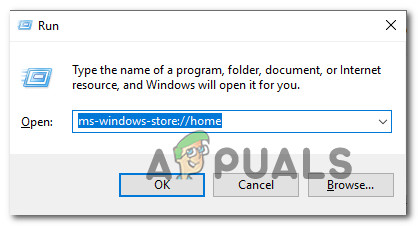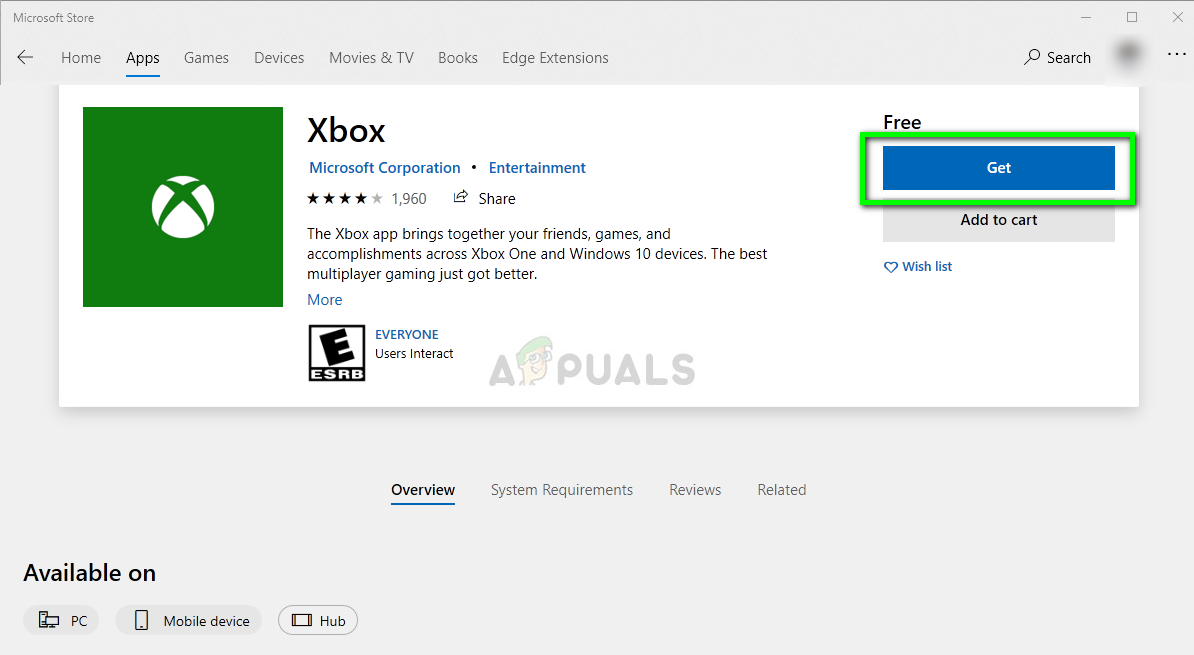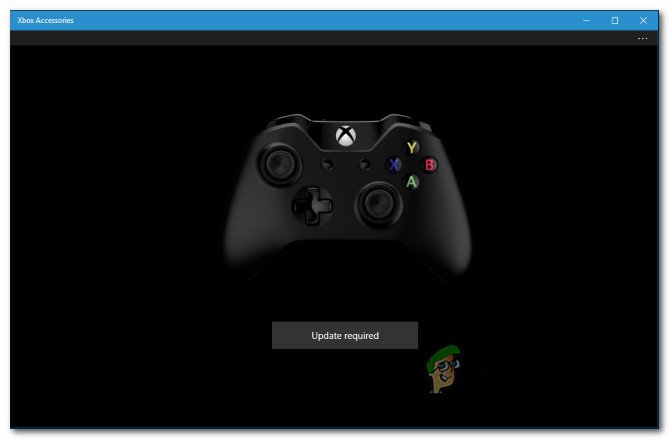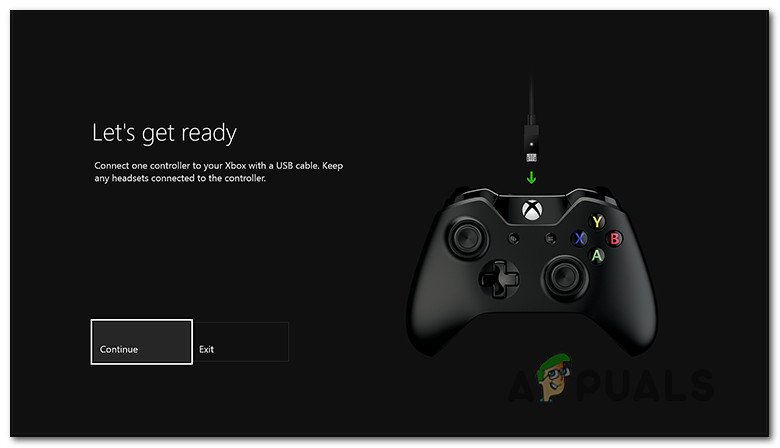சில எக்ஸ்பாக்ஸ் ஒன் பயனர்கள் ‘ இந்த நபர்களுக்கான மைக்ரோஃபோனை எங்களால் கண்டுபிடிக்க முடியவில்லை சீரற்ற துண்டிக்கப்பட்ட பிறகு பிழை. பெரும்பாலான பாதிக்கப்பட்ட பயனர்கள் சிக்கல் வந்து போய்விடும் என்று புகாரளிக்கின்றனர் - மீண்டும் துண்டிக்கப்படுவதற்கு முன்பு மைக்ரோஃபோன் வேலை செய்யத் தொடங்கும்.

‘இந்த நபர்களுக்கான மைக்ரோஃபோனை எங்களால் கண்டுபிடிக்க முடியவில்லை’ எக்ஸ்பாக்ஸ் ஒன்
3 வது தரப்பு ஹெட்செட் மூலம் நீங்கள் சிக்கலை எதிர்கொண்டால், இயல்புநிலையை மாற்றுவதன் மூலம் சிக்கலை சரிசெய்ய முடியும் ஆடியோ வெளியீடு க்கு ஸ்டீரியோ கம்ப்ரெஸ் .
இருப்பினும், உங்களுடையது என்றால் சிக்கலைத் தூண்டலாம் கட்டுப்படுத்தியின் நிலைபொருள் சமீபத்திய பதிப்பிற்கு புதுப்பிக்கப்படவில்லை. இந்த வழக்கில், உங்கள் எக்ஸ்பாக்ஸ் கன்சோலிலிருந்து அல்லது பிசியிலிருந்து நேரடியாக புதுப்பிக்க உங்களுக்கு விருப்பம் உள்ளது.
முறை 1: ஸ்டீரியோ கம்ப்ரெஸ் செய்ய ஆடியோவை அமைத்தல்
நீங்கள் சந்தித்தால் ‘ இந்த நபர்களுக்கான மைக்ரோஃபோனை எங்களால் கண்டுபிடிக்க முடியவில்லை ‘3 வது தரப்பு ஹெட்செட்டைப் பயன்படுத்தும் போது பிழை, இயல்புநிலை விருப்பத்தை மாற்றுவதன் மூலம் சிக்கலை நீங்கள் சரிசெய்யலாம் ஆப்டிகல் ஆடியோ க்கு ஸ்டீரியோ சுருக்கப்படவில்லை .
ஆஸ்ட்ரோ ஏ 20 ஹெட்செட்களில் சிக்கல் ஏற்பட்டால் இந்த செயல்பாடு வெற்றிகரமாக இருந்தது என்று சில பயனர்கள் உறுதிப்படுத்தியுள்ளனர்.
இயல்புநிலையை சரிசெய்வதற்கான விரைவான வழிகாட்டி இங்கே ஆடியோ வெளியீடு க்கு ஸ்டீரியோ கம்ப்ரெஸ் எக்ஸ்பாக்ஸ் ஒன்னில் சிக்கலை சரிசெய்ய:
- உங்கள் எக்ஸ்பாக்ஸ் கன்சோலில், வழிகாட்டி மெனுவைத் திறக்க உங்கள் கட்டுப்படுத்தியில் உள்ள எக்ஸ்பாக்ஸ் பொத்தானை அழுத்தவும். அடுத்து, விருப்பங்களின் பட்டியலிலிருந்து, செல்லவும் அமைப்புகள் நுழைவு, மற்றும் அணுக எல்லா அமைப்புகளும் விருப்பங்கள்.
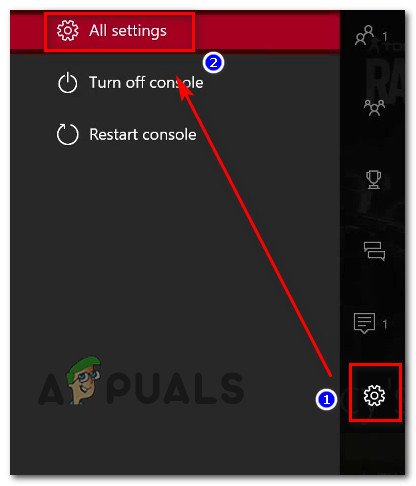
எக்ஸ்பாக்ஸ் ஒன்னில் அமைப்புகள் மெனுவை அணுகும்
- நீங்கள் உள்ளே வந்த பிறகு அமைப்புகள் மெனு, தேர்ந்தெடுக்கவும் காட்சி & ஒலி கிடைக்கக்கூடிய விருப்பங்களின் பட்டியலிலிருந்து.
- அடுத்து, அணுகவும் ஆடியோ வெளியீடு மெனு மற்றும் மாற்ற ஆப்டிகல் ஆடியோ க்கு ஸ்டீரியோ சுருக்கப்படவில்லை தொடர்புடைய கீழ்தோன்றும் மெனுவைப் பயன்படுத்துதல்.
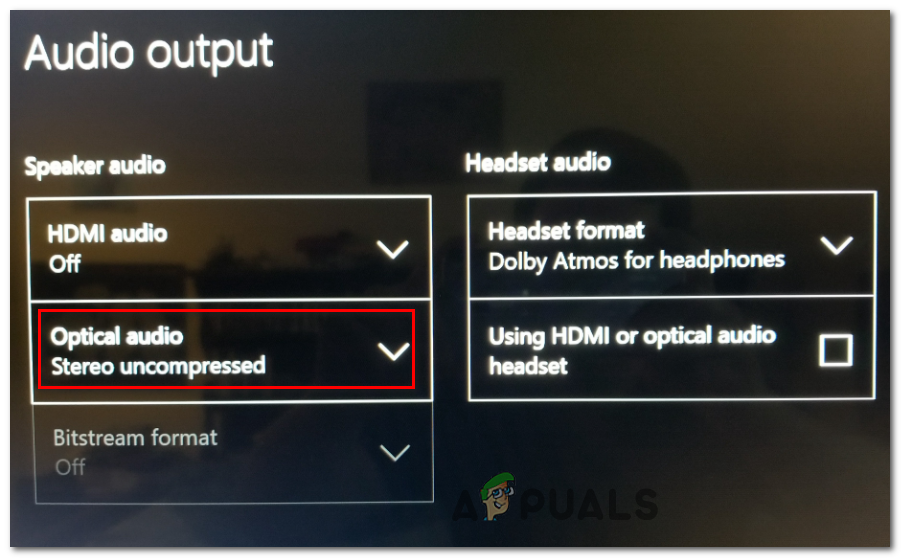
இயல்புநிலை ஆப்டிகல் ஆடியோ விருப்பத்தை மாற்றுதல்
- அமைப்புகள் மெனுவில் நீங்கள் செய்த மாற்றங்களைச் சேமிக்கவும், பின்னர் உங்கள் பணியகத்தை மறுதொடக்கம் செய்து, நீங்கள் இன்னும் ‘ இந்த நபர்களுக்கான மைக்ரோஃபோனை எங்களால் கண்டுபிடிக்க முடியவில்லை உங்கள் ஹெட்செட் மைக்கைப் பயன்படுத்த முயற்சிக்கும்போது பிழை.
சிக்கல் இன்னும் நீடித்தால், கீழே உள்ள அடுத்த சாத்தியமான திருத்தத்திற்கு செல்லுங்கள்.
முறை 2: கட்டுப்படுத்தி நிலைபொருளைப் புதுப்பித்தல்
உங்கள் குறிப்பிட்ட சூழ்நிலையில் முதல் பிழைத்திருத்தம் பயனுள்ளதாக இல்லாவிட்டால், நீங்கள் ‘ இந்த நபர்களுக்கான மைக்ரோஃபோனை எங்களால் கண்டுபிடிக்க முடியவில்லை உங்கள் கட்டுப்படுத்தியில் காலாவதியான ஃபார்ம்வேர் டிரைவ் காரணமாக பிழை.
இந்த சூழ்நிலை பொருந்தக்கூடியதாக இருந்தால், உங்கள் கட்டுப்பாட்டு நிலைபொருளை சமீபத்திய பதிப்பிற்கு புதுப்பிப்பதன் மூலம் இந்த சிக்கலை நீங்கள் தீர்க்க முடியும் - நேரடியாக எக்ஸ்பாக்ஸ் ஒன்னிலிருந்து அல்லது பிசியிலிருந்து. நீங்கள் மென்பொருள் புதுப்பித்த பிறகு, சிக்கலை சரிசெய்ய உங்கள் கட்டுப்படுத்தியை மறுதொடக்கம் செய்து மீண்டும் இணைக்க வேண்டும்.
உங்கள் கட்டுப்பாட்டு நிலைபொருளை சமீபத்திய பதிப்பிற்கு புதுப்பிக்க கீழே உள்ள இரண்டு வழிகாட்டிகளில் ஒன்றைப் பின்தொடரவும்:
பிசி வழியாக கட்டுப்பாட்டு நிலைபொருளைப் புதுப்பித்தல்
- ஒரு திறக்க ஓடு அழுத்துவதன் மூலம் உரையாடல் பெட்டி விண்டோஸ் விசை + ஆர் . அடுத்து, தட்டச்சு செய்க ‘எம்.எஸ்-விண்டோஸ்-ஸ்டோர்: // வீடு’ அழுத்தவும் உள்ளிடவும் திறக்க மைக்ரோசாப்ட் ஸ்டோர்.
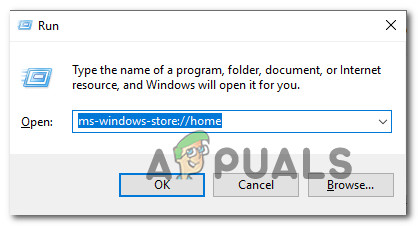
மைக்ரோசாஃப்ட் ஸ்டோரைத் திறக்கிறது
- நீங்கள் மைக்ரோசாஃப்ட் ஸ்டோருக்குள் நுழைந்ததும், தேடல் செயல்பாட்டை (மேல்-வலது மூலையில்) பயன்படுத்தி, ‘ எக்ஸ்பாக்ஸ் பாகங்கள் ‘. நீங்கள் சரியான பட்டியலுக்கு வந்த பிறகு, கிளிக் செய்க பெறு கட்டுப்படுத்தி புதுப்பிப்பைப் புதுப்பிக்க நாங்கள் பயன்படுத்தும் பயன்பாட்டைப் பதிவிறக்க பொத்தானை அழுத்தவும்.
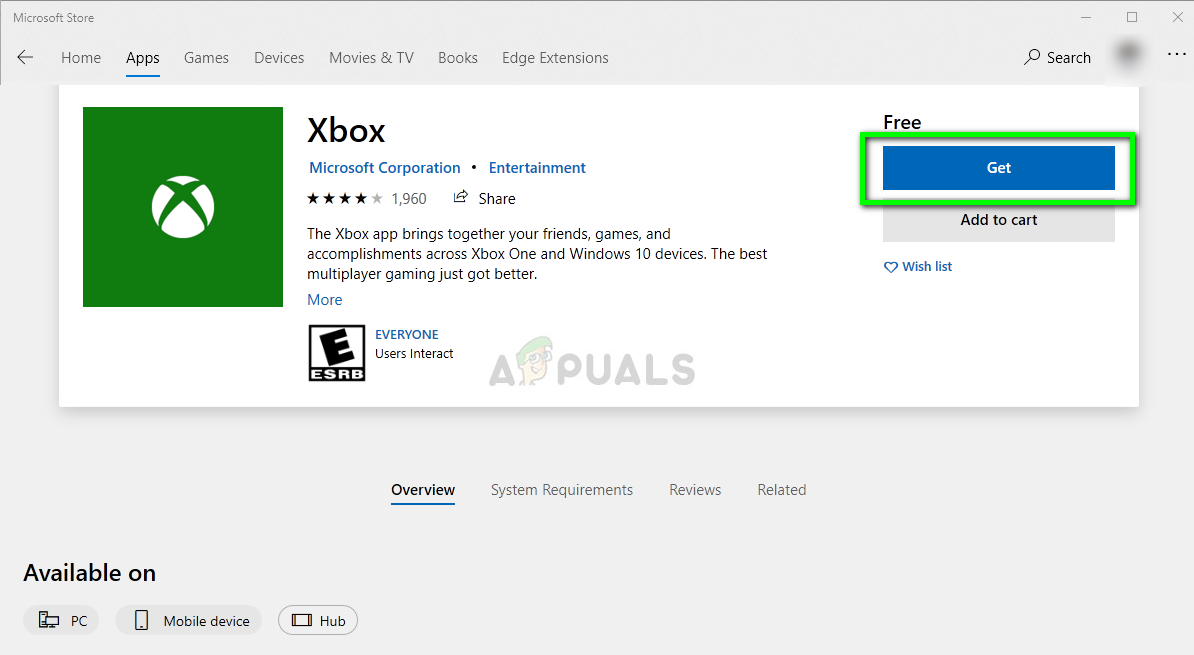
மைக்ரோசாஃப்ட் ஸ்டோரிலிருந்து எக்ஸ்பாக்ஸ் பயன்பாட்டைப் பதிவிறக்குகிறது
- எக்ஸ்பாக்ஸ் துணைக்கருவிகள் பயன்பாடு முழுமையாக பதிவிறக்கம் செய்யப்பட்ட பிறகு, அதைத் திறந்து உங்கள் எக்ஸ்பாக்ஸ் ஒன் கட்டுப்படுத்தியை மைக்ரோ-யூ.எஸ்.பி கேபிள் அல்லது எக்ஸ்பாக்ஸ் வயர்லெஸ் அடாப்டருடன் இணைக்கவும்.
குறிப்பு: உங்களிடம் இல்லாவிட்டால் புதிய ஃபார்ம்வேரை நிறுவ முடியாது ஆண்டு புதுப்பிப்பு விண்டோஸ் 10 இன். - இணைத்தல் செயல்முறை முடிந்ததும், கட்டுப்பாட்டு நிலைபொருளைப் புதுப்பிக்கவும், இயக்கி புதுப்பிப்பை நிறுவவும் திரையில் உள்ள வழிமுறைகளைப் பின்பற்றவும்.
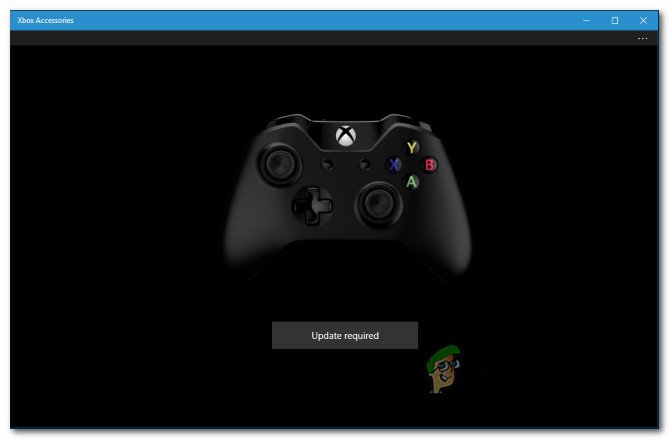
எக்ஸ்பாக்ஸ் துணைக்கருவிகள் வழியாக கட்டுப்படுத்தியைப் புதுப்பிக்கிறது
- செயல்பாடு முடிந்ததும், கணினியிலிருந்து உங்கள் கட்டுப்படுத்தியைத் துண்டித்து, உங்கள் எக்ஸ்பாக்ஸ் ஒன் கன்சோலுடன் மீண்டும் இணைக்கவும்.
எக்ஸ்பாக்ஸ் ஒன் வழியாக கட்டுப்பாட்டு நிலைபொருளைப் புதுப்பித்தல்
- உங்கள் கன்சோலை இயக்கி, உங்கள் கணக்கில் எக்ஸ்பாக்ஸ் லைவ் மூலம் வெற்றிகரமாக கையொப்பமிடப்பட்டுள்ளீர்கள் என்பதை உறுதிப்படுத்திக் கொள்ளுங்கள்.
- உங்களிடம் சமீபத்தியது இருப்பதை உறுதிசெய்க அமைப்பு செல்வதன் மூலம் புதுப்பிக்கவும் அமைப்புகள்> கணினி> புதுப்பிப்புகள் மற்றும் பதிவிறக்கங்கள் . உள்ளே நுழைந்ததும், தேர்ந்தெடுக்கவும் புதுப்பிப்புகள் தாவல் மற்றும் அணுகல் புதுப்பிப்பு கிடைக்கிறது சமீபத்திய கணினி புதுப்பிப்பை நிறுவுவதற்கான வழிமுறைகளைப் பின்பற்றுவதற்கு முன் திரை.

கன்சோல் ஃபார்ம்வேரை சமீபத்தியதாக புதுப்பிக்கிறது
- செயல்பாடு முடிந்ததும், உங்கள் கட்டுப்படுத்தியை உடல் ரீதியாக (யூ.எஸ்.பி கேபிளுடன்) இணைத்து அதை செருகவும் யூ.எஸ்.பி போர்ட் உங்கள் பணியகத்தின். தானாகவே புதுப்பிக்கும்படி கேட்கப்பட வேண்டும், ஆனால் நீங்கள் இல்லையென்றால், செல்லுங்கள் கணினி> Kinect & சாதனங்கள்> சாதனம் & பாகங்கள் நீங்கள் புதுப்பிக்க விரும்பும் கட்டுப்படுத்தியைத் தேர்ந்தெடுக்கவும்.
- அடுத்து, செல்லுங்கள் சாதன தகவல்> நிலைபொருள் பதிப்பு மற்றும் அணுக தொடரவும் பொத்தானை.
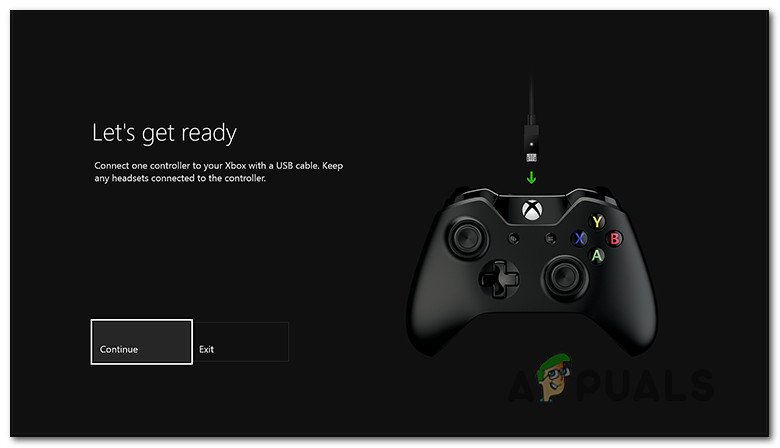
கட்டுப்படுத்தி புதுப்பித்தல் மெனு
- புதுப்பிப்பை முடிக்க இறுதி வழிமுறைகளைப் பின்பற்றவும், பின்னர் உங்கள் கன்சோலை மறுதொடக்கம் செய்து செயல்பாடு வெற்றிகரமாக இருக்கிறதா என்று பாருங்கள்.

புதுப்பிக்கப்பட்ட எக்ஸ்பாக்ஸ் ஒன் கன்ட்ரோலர் எடுத்துக்காட்டு